- Преподавателю
- Информатика
- MS Access-те кесте құру жолдары
MS Access-те кесте құру жолдары
| Раздел | Информатика |
| Класс | - |
| Тип | Другие методич. материалы |
| Автор | Есенбаев Ж.Ш. |
| Дата | 18.04.2015 |
| Формат | doc |
| Изображения | Есть |
Сабақ тақырыбы: MS Access- те кесте құру жолдары.
Сабақ мақсаты:
Білімділік: MS Access бағдарламасында деректер базасы мен кестелер құрудың жолдары мен әдіс-тәсілдерін меңгеру;
Дамытушылық: Жаңа мәліметтер арқылы білім қорын көбейту, ой-өрісін дамыту, «білсем» деген дағдыларын қалыптастыру, қызығушылығын арттыру.
Тәрбиелік: Шапшаңдыққа, жұмысты жүйелі жасауға, жасаған іс-әрекетті нақты жеткізе білуге және компьютерді еркін меңгеруге баулу.
Сабақ түрі: Лабораториялық сабақ
Сабақ типі: Жаңа сабақ.
Жаңа сабақ алдымен интерактивті тақтаның көмегімен көрнекі түсіндіріледі. Содан соң алдын ала дайындалған 4 тапсырма таратылады. Алдымен 1- тапсырма таратылады, оны жасап болған соң 2-тапсырма т.с. Әр тапсырма орындалған соң қалай орындағаны жөнінде сұралады.
MS Access- те кестелер құрмас бұрын ДБ-сын жасалады. ДБ-сын жасаудың екі түрін қарастырайық. Бос деректер қоймасын құрып алып, оған кестелерді, пішімдерді, есептерді, және басқа да объектілерді қосуға болады. Екінші түрі шебердің, яғни MS Access ұсынған ДБ-сын қолдануға болады. «На моем компьютере» екі рет түртсек төмендегі терезе шығады.
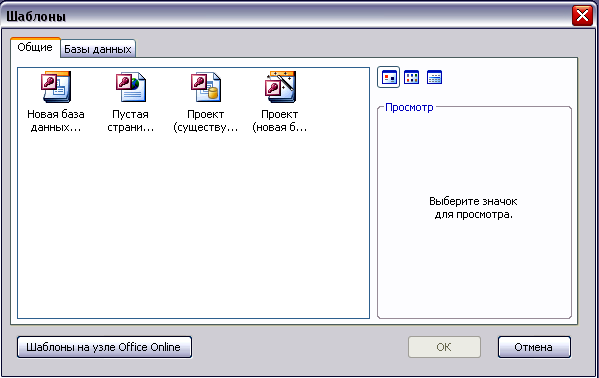
Осы терезеде «Новая база данных» белгісіне барып 2 рет шертсек, немесе экранның оң жағынан «Новая база данных» екі түртіп «Файл новой базы данных» терезесіне көшеміз
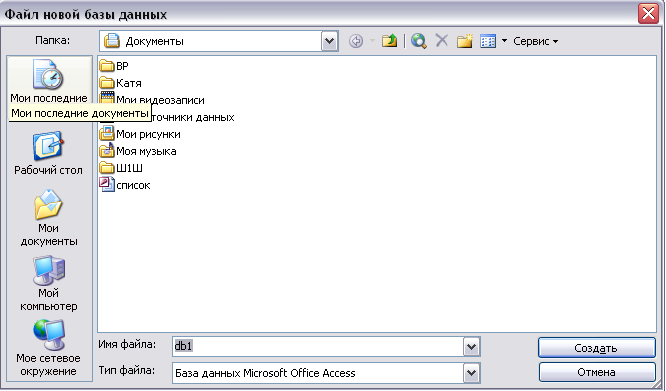
Файл аты өрісіне ДБ-на «Информатик» деп ат беріп «Создать» түрту керек.
Яғни біз Информатик деген атпен жаңа ДБ-сын құрдық.
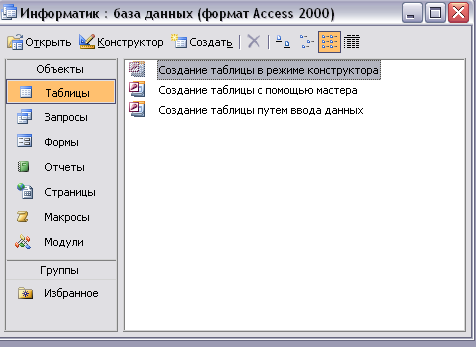
Енді кесте құруға жеке-жеке тоқталайық
MS Access -те кестелер құрудың үш түрі бар:
1)Кесте шеберімен
2)Конструктор көмегімен
3)берілгендерді енгізу арқылы.
Кесте шебері арқылы құру
Д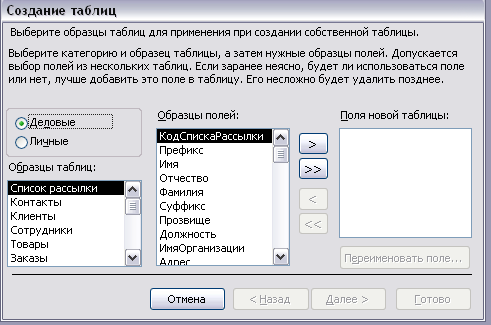 Б-сы терезесінен Кесте шеберін екі рет шерткен кезде төмендегі диалогты терезе көрінеді. Жасайтын кестемізге үлгіден таңдаймыз, кестенің өрістерін таңдай отыра жаңа таблицаға толтырамыз .
Б-сы терезесінен Кесте шеберін екі рет шерткен кезде төмендегі диалогты терезе көрінеді. Жасайтын кестемізге үлгіден таңдаймыз, кестенің өрістерін таңдай отыра жаңа таблицаға толтырамыз .
Өріс үлгісіндегі аттарын өзімізге керегінше өзгерте аламыз. Мысалы суретте «Отчество»-ның орнына «аты» деген сөз енгізуге әрекет етудеміз. Ол үшін Отчество сөзін жаңа кесте жаққа апардық, сосын «переименовать поле» өрісіне шерттік. Сол кездегі шыққан терезешенің «Имя поля» өрісіне аты деген сөзді енгізіп «ок»-ді түртеміз.

Осылайша қалауымызша кестенің бағандарын жасап аламыз да кестені сақтаймыз.
Нәтижесінде төмендегідей кесте аламыз.
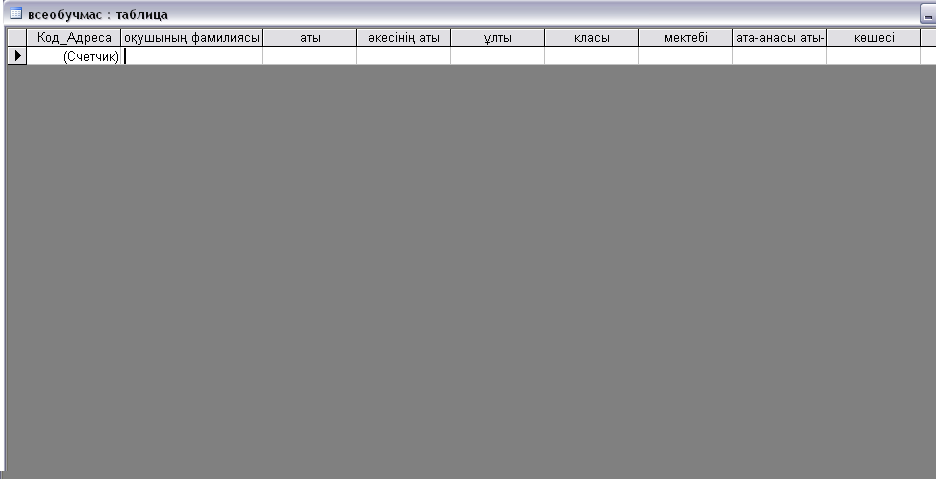
Кестені конструктор көмегімен құру.
Жоғарыда айтылған ДБ-сы терезесінен конструктор режимі деген сөйлемді екі рет шертеміз, төмендегі суреттегідей кесте терезесі шығады.
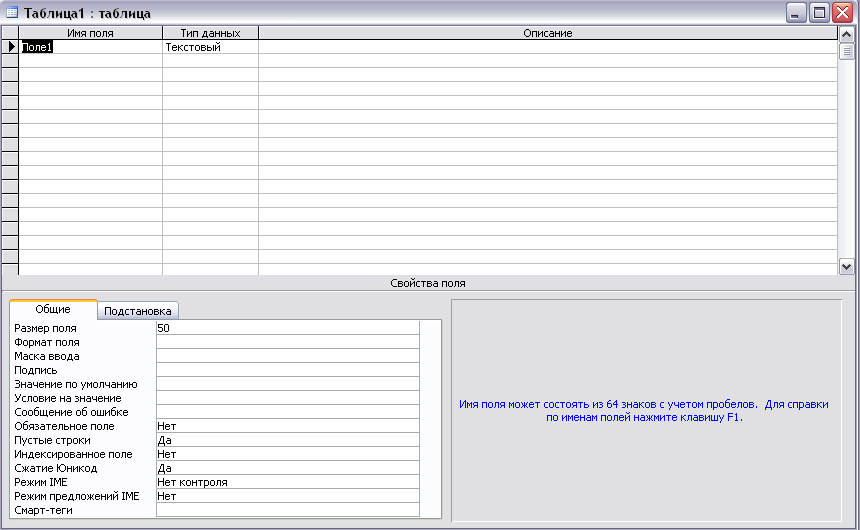
Өріс аты деген бағанға өз керегімізше кестенің бағандары аттарын жазамыз. «Тип данныз» өзі автоматты толтырылып отырылады. Егер типі сәйкес келмесе сол өрістің типі тұрған жерге барып түртсек қара бұрыш тәрізді белгі пайда болады, сол белгіге шертсек тип түрлері шығады, сәйкесін аламыз. Нәтижесінде төмендегідей кесте структурасы алынады. Осы терезені жауып, ат беріп сақтаймыз.
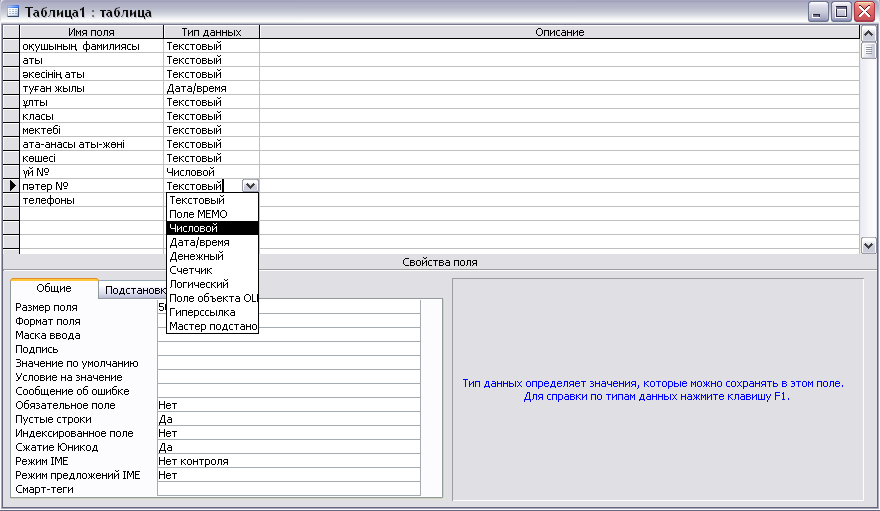
Одан кейін кестеміздің мынадай түрге келгенін көреміз.
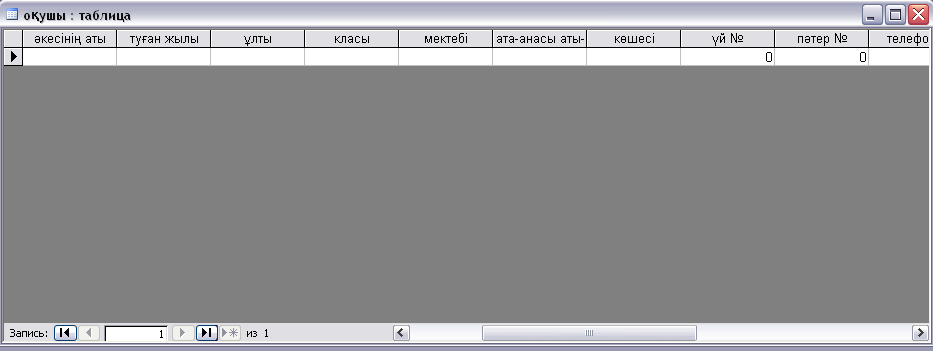
Кестені берілгендерді енгізу арқылы құру
ДБ-сы терезесінде «создание таблиц путем ввода данных» командасын екі рет шертеміз.
Мына өрістері бар төмендегідей кесте пайда болады.
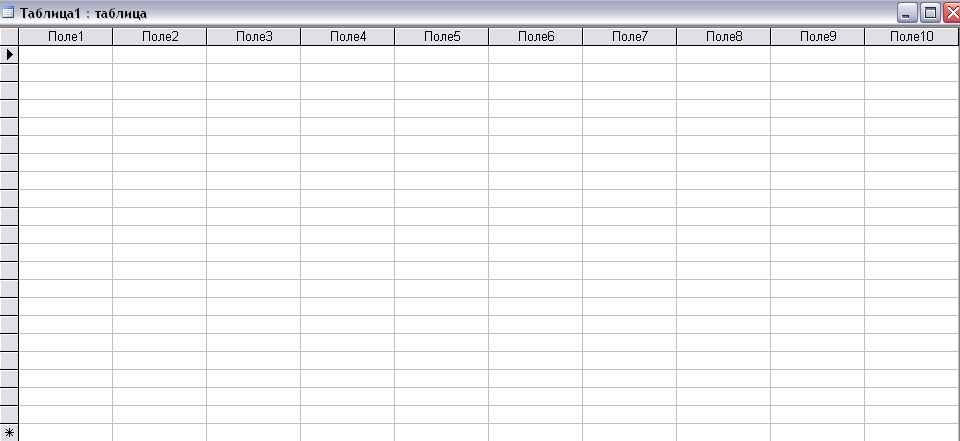
№1 тапсырма Деректер базасын жасау
-
<Файл → создать> командасын орындаңдар.
-
Шыққан «Новая база данных» терезесінде файл аты өрісіне « Информатик» деп создать командасын түртіңдер.
-
ДБ-сының жасалғанына көз жеткізіңдер.
№2 тапсырма . Шебер арқылы кесте құру.
-
Жасалған ДБ-сы терезесінде Кесте шеберін екі рет шертіңдер.
-
«Создание таблиц» терезесінде Образцы таблиц тізімінде кестелердің біреуін таңдаңыз,бұл жағдайда таңдап алынған кестенің өрістері Образцы поля тізімінде пайда болады. Осы тізімнен қажетті өрістерді мына ( > -бір өріс жылжыту, <<- барлық өрістерді жылжыту ) батырмалар көмегімен Поля новой таблицы тізіміне қарай жылжытыңыз.
-
Қандай да бір өрістің атын өзгерту керек болса, оны Поля новой таблицы тізіміне апарып, Переименовать поле командасын түртіңдер, шыққан диалогтік терезедегі Имя поля өрісіне кестеңіздің бағанына беретін жаңа атыңызды енгізіңіз да «ок»-ді түртіңіз. Жаңа кестенің өрістерінің өзгеріп жазылып жатқанына көз жеткізіңіз. Далее командасын орындаңыз.
-
Создание таблицы терезесінде кестеге ат беріп сақтаңыз.
-
Келесі кестеде кестелер шебері құрылған және құрылатын кестелер арасында байланыс орнатуды ұсынады. Құрылатын байланыстар ақпаратты тізім ретінде беріледі.Байланысты түзету үшін тізімнің сәйкес қатарын таңдап Связи батырмасын басыңыз.
-
Дайын кестені уақытқа қарай 3-5 жолын толтырыңыз.
№3 тапсырма. Конструктор режимінде кесте құру.
-
Өзің жасаған «Информатик» ДБ-сы терезесінде Создание таблицы в режиме конструктора командасын екі рет шертіңдер.
-
Имя поля бағанына өз қалауыңша кестенің өріс аттарын енгізіңдер. Тип данных
бағанының өздігінен толтырылатына мән беріңіз. Сәйкес келмесе ашылатын тізімнен қараңыз, ол үшін сол жердегі кішкене үшбұрыш белгісіне түртіңіз, шыққан тізімнен таңдаңыз.
-
Описание бағанында берілген өрістің мазмұнын енгізуге болады.
-
Общие және Подстановка қабаттамаларында әрбір өрістің қасиеттерін енгізу немесе өзгеріссіз қалдыру.
-
Закрыть батырмасына басыңыз.
-
Сохранить изменение макета диалогтік терезесінде Имя таблицы өрісіне ат беріп сақтаңыздар.
-
Уақытқа қарай бірнеше жолды толтырыңыз.
№4 тапсырма . Кестені берілгендерді енгізу арқылы құру.
-
Өзің жасаған Информатик ДБ-сы терезесінде Создание таблиц путем ввода данных командасын 2 рет шертіңіз.
-
Кестенің өріс аттарындағы Поле сөздерін алып тастап, өзіңіз өріс аттарын енгізіңдер.
-
Кестені жабыңыз. Атын сұрайды. Кесте атын енгізіп ок батырмасын түртіңіз.


